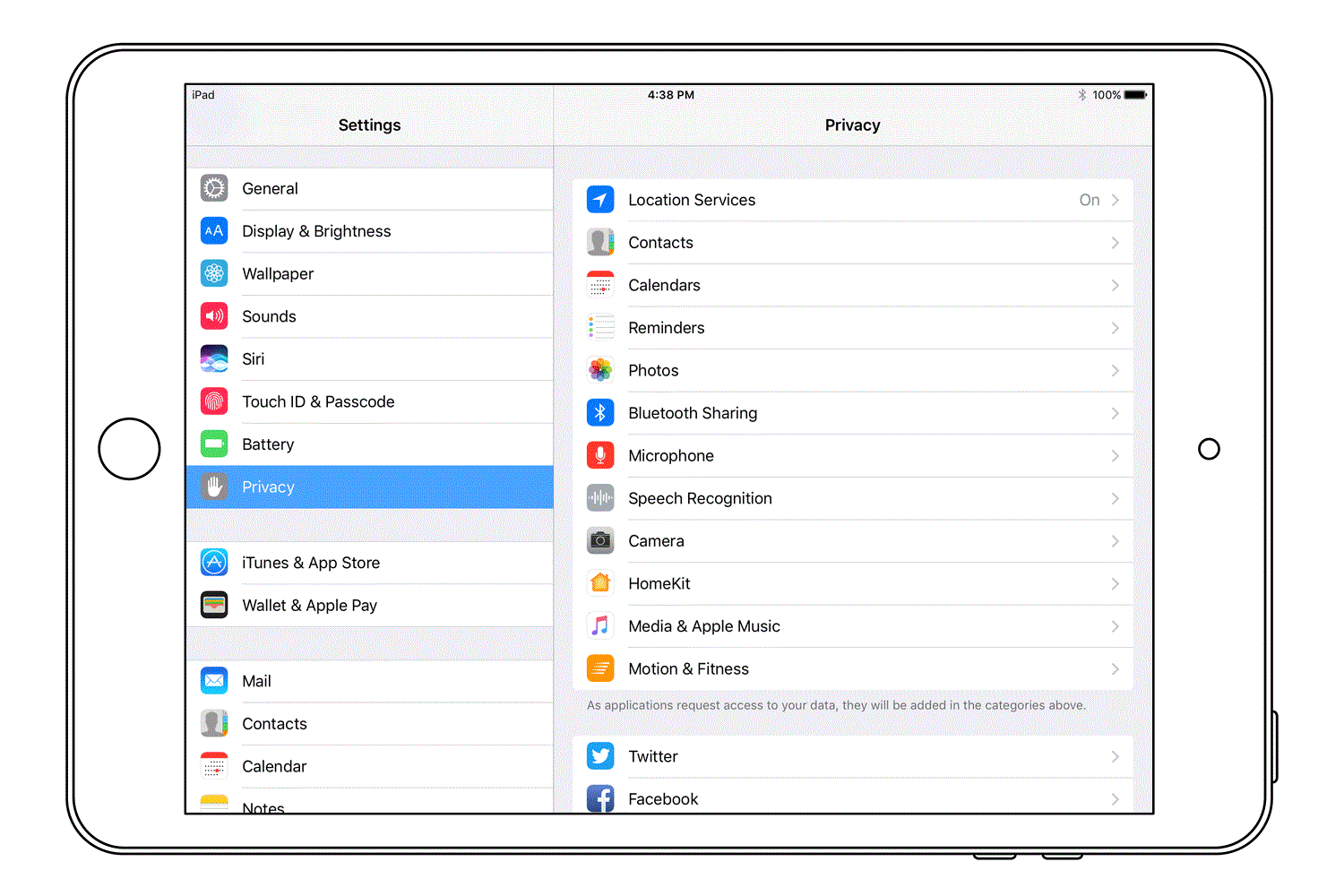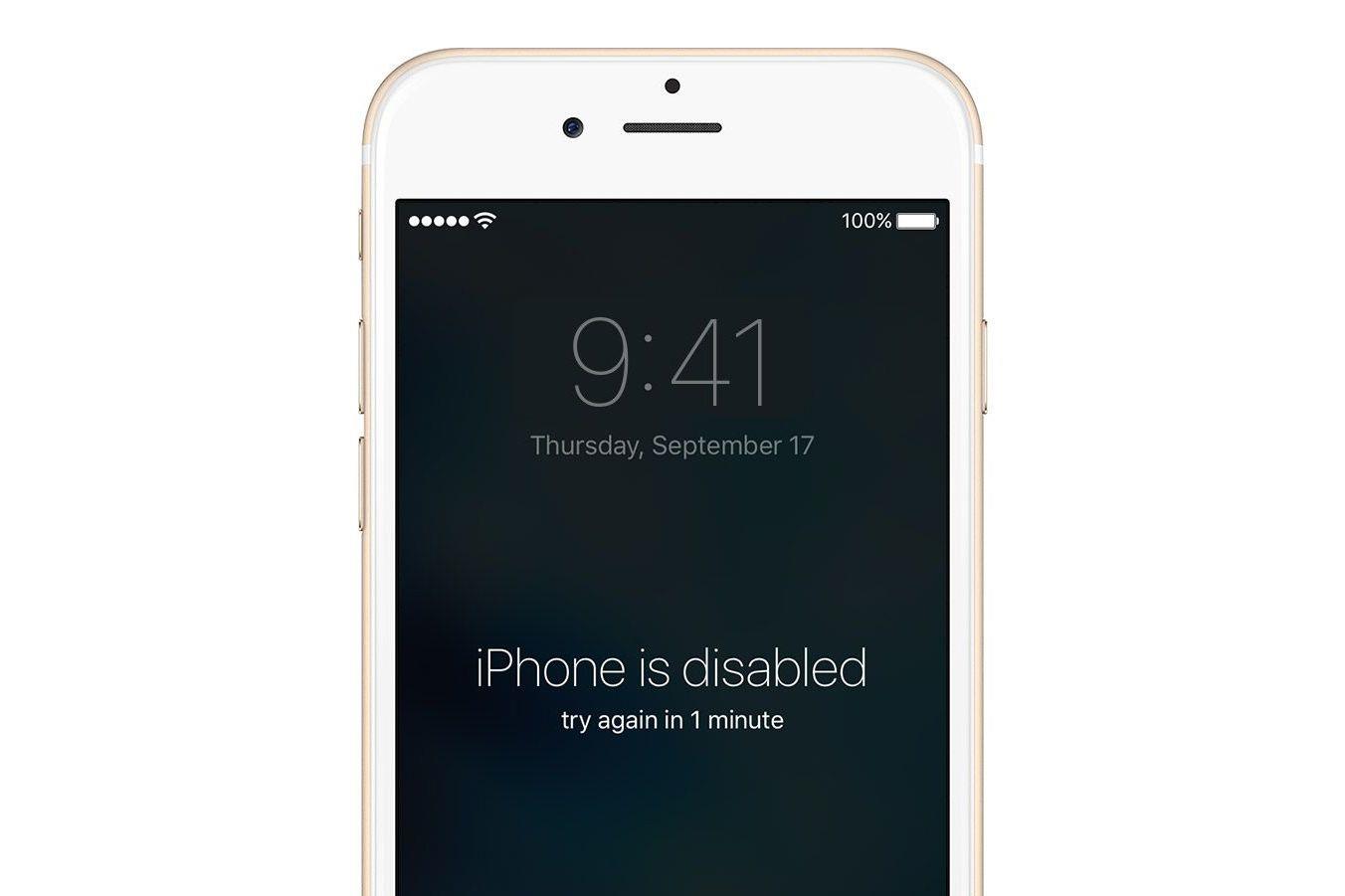Żyjemy w świecie haseł.
Po pierwsze: dowiedzmy się, które hasło zapomniałeś
Z iPadem powiązane są dwa hasła.
Drugie hasło jest używane po obudzeniu iPada z trybu zawieszenia.
Najpierw zajmiemy się zapomnianym hasłem do identyfikatora Apple ID.
Czy ostatnio zresetowałeś swój iPad?
Jeśli ostatnio zresetowałeś iPada do ustawień fabrycznych, co stawia go w stanie „jak nowy”, proces konfigurowania iPada może czasem być mylący.
Jest to ten sam adres e-mail i hasło używane do pobierania aplikacji i kupowania muzyki na iPadzie.
Jak odzyskać zapomniane hasło
Jeśli od jakiegoś czasu nie pobierzesz aplikacji, łatwo będzie zapomnieć hasła do konta Apple ID, zwłaszcza biorąc pod uwagę liczbę haseł, które musimy teraz pamiętać.
- Najpierw przejdź do strony appleid.apple.com.
- Następnie kliknij „Zresetuj hasło ” po prawej stronie ekranu tuż pod przyciskiem „Zarządzaj swoim Apple ID „.
- Wprowadź adres e-mail powiązany z Twoim Apple ID
- Spowoduje to przejście do strony internetowej, która pozwoli Ci odzyskać hasło, odpowiadając na jedno z pytań bezpieczeństwa lub zresetować hasła za pośrednictwem wiadomości e-mail wysłanej na podany adres e-mail.
I to wszystko!
Zapomniałeś hasła?
Jeśli przez kilka dni waliłeś w mózg, próbując zapamiętać hasło do iPada, nie przejmuj się.
Jeśli eksperymentowałeś z różnymi hasłami, być może już przez jakiś czas wyłączano iPada.
Najprostszym sposobem radzenia sobie z hasłem, które wymyka się z pamięci, jest użycie iCloud do zresetowania iPada.
Aby to zadziałało, musisz mieć włączony Find Your iPad.
- Wejdź na stronę www.icloud.com w przeglądarce internetowej.
- Zaloguj się do iCloud, gdy zostaniesz o to poproszony.
- Kliknij Znajdź mój iPhone.
- Po pojawieniu się mapy kliknij Wszystkie urządzenia u góry i wybierz iPada z listy.
- Po wybraniu iPada pojawi się okno w lewym górnym rogu mapy.
- Sprawdź, czy nazwa urządzenia tuż nad tymi przyciskami to w rzeczywistości Twój iPad.
- Dotknij przycisku Wymaż iPad i postępuj zgodnie ze wskazówkami.
Uwaga: Twój iPad musi być naładowany i podłączony do Internetu, aby to działało, więc dobrze jest go podłączyć podczas resetowania.
Opcja „prawie jak łatwo” radzić sobie z zapomnianym hasłem
Jeśli kiedykolwiek zsynchronizowałeś swój iPad z iTunes na swoim komputerze, czy chcesz przesłać do niego muzykę i filmy, czy po prostu z powrotem podłączyć urządzenie do komputera, możesz je przywrócić za pomocą komputera.
Aby przywrócić za pośrednictwem komputera, podłącz iPada do komputera, którego zwykle używasz do synchronizacji i uruchamiania iTunes.
Ten artykuł zawiera również szczegółowe instrukcje dotyczące przywracania iPada z komputera.
Nie-jako-łatwy sposób na zhackowanie twojego iPada
Nawet jeśli nie masz włączonego narzędzia Znajdź mój iPad i nigdy nie podłączono iPada do komputera, możesz zresetować iPada, przechodząc do trybu przywracania.
Oto sztuczka:
- Zamknij iTunes, jeśli jest otwarty na twoim komputerze.
- Podłącz iPada do komputera za pomocą kabla dołączonego do iPada.
- Jeśli iTunes nie otworzy się automatycznie, uruchom go teraz, klikając ikonę.
- Przytrzymaj przycisk usypiania / budzenia i przycisk ekranu głównego na iPadzie i trzymaj je nawet po wyświetleniu logo firmy Apple.
- Powinieneś zostać poproszony o przywrócenie lub aktualizację iPada.
- Przywrócenie iPada może zająć kilka minut, co spowoduje jego wyłączenie i ponowne włączenie w trakcie procesu.